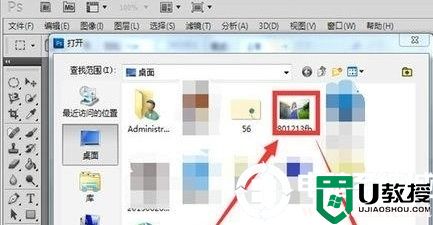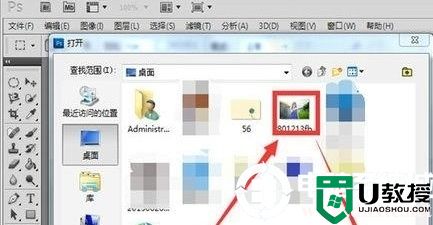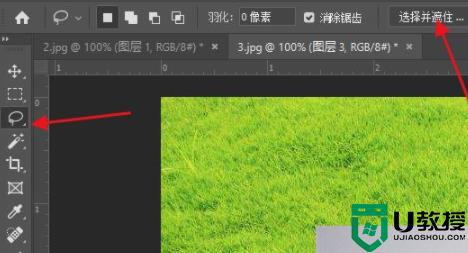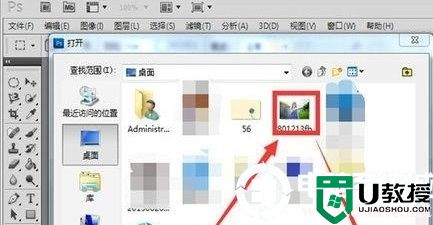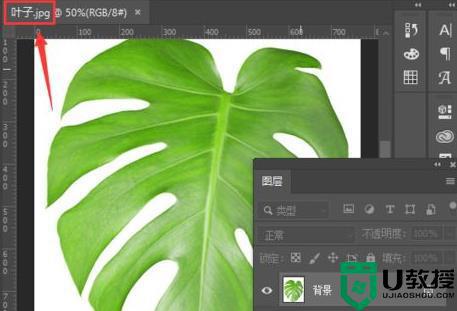ps怎样将图片融入背景 ps如何使图片融入背景
时间:2022-05-17作者:xinxin
ps是现在十分常用的一款图片编辑软件,许多用户也都有接触过这款修图软件,然而有的小伙伴想要将某张图片加到另一张背景里面去时,却不知道该如何操作,对此ps怎样将图片融入背景呢?其实方法很简单,接下来小编就给大家介绍一篇ps使图片融入背景操作方法。
具体方法:
1、首先打开ps,然后将要操作的图片加入进去。
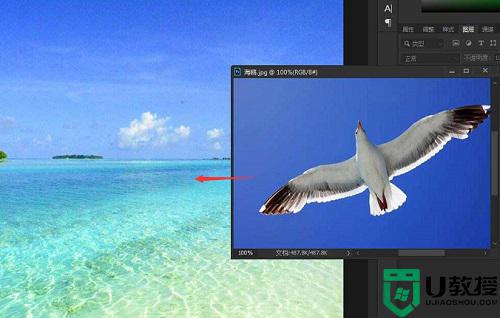
2、之后将图片调整到合适的位置。
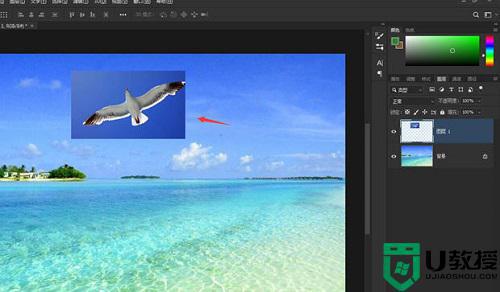
3、之后去选择融入的图片所在图层,点击“蒙版”。
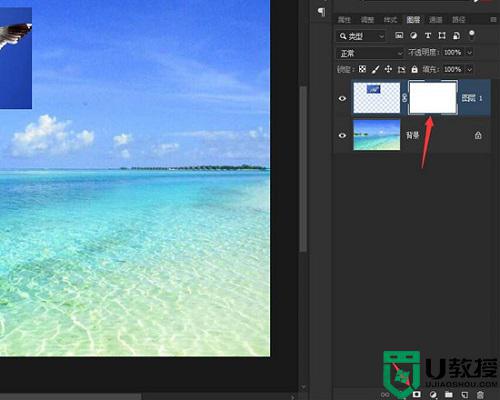
4、接着将前景色设置为黑色,背景色设置为白色。

5、使用渐变工具,选择“镜像渐变”进行一系列设置。
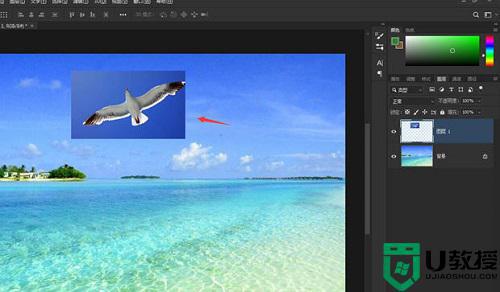
6、在通过“画笔工具”来进行细节的修改。
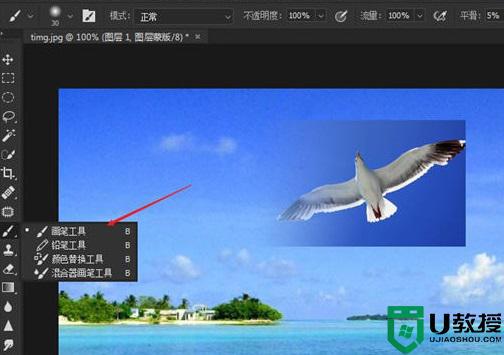
7、画笔选择“边缘有过度效果”的。
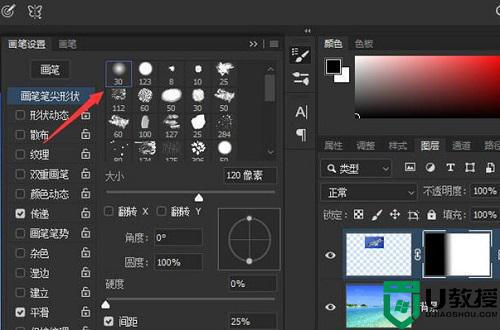
8、最后在边上涂一些就搞定了。
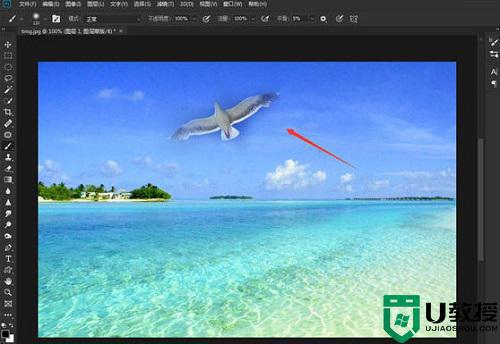
以上就是小编告诉大家的ps使图片融入背景操作方法了,还有不懂得用户就可以根据小编的方法来操作吧,希望能够帮助到大家。